在 Multi-Agent 模式中,系统默认创建一个主 Agent,可通过配置主 Agent 可构建仅包含一个 Agent 的应用。本文以搭建天气查询小助手应用为例,详细介绍如何基于智能体开发平台创建单 Agent 应用。
应用目标:搭建一个天气查询小助手应用,输入城市名称后,输出该城市的天气信息和穿衣建议。
第一步:新建应用
1. 前往 智能体开发平台控制台。
2. 新建应用。
2.1 在左侧菜单栏,单击应用开发。
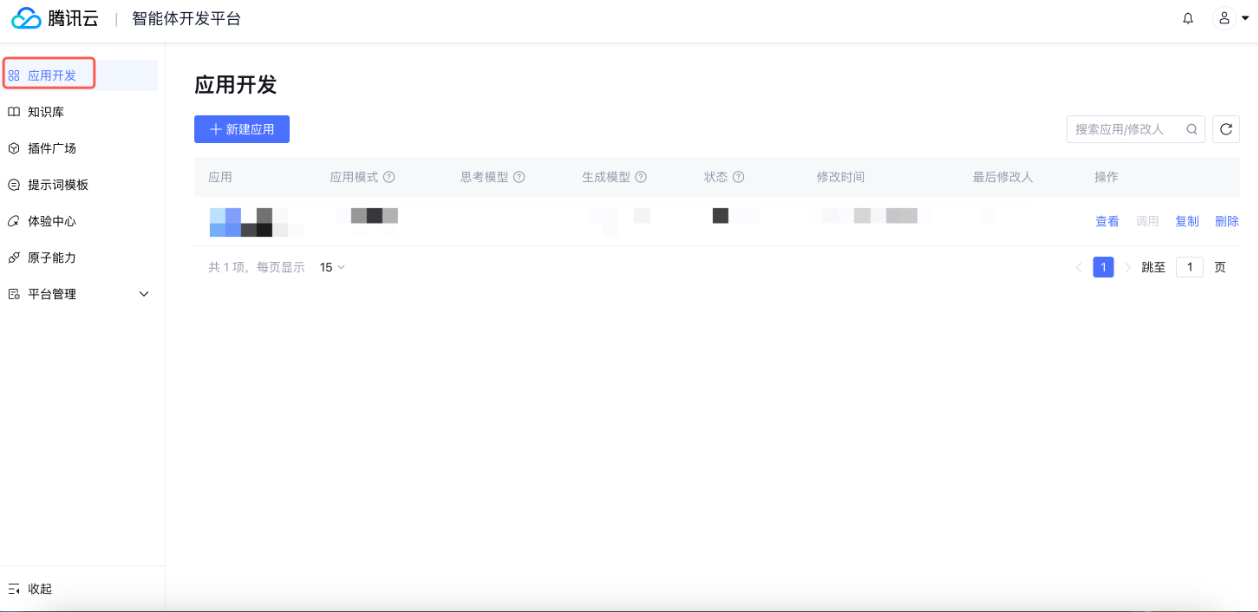
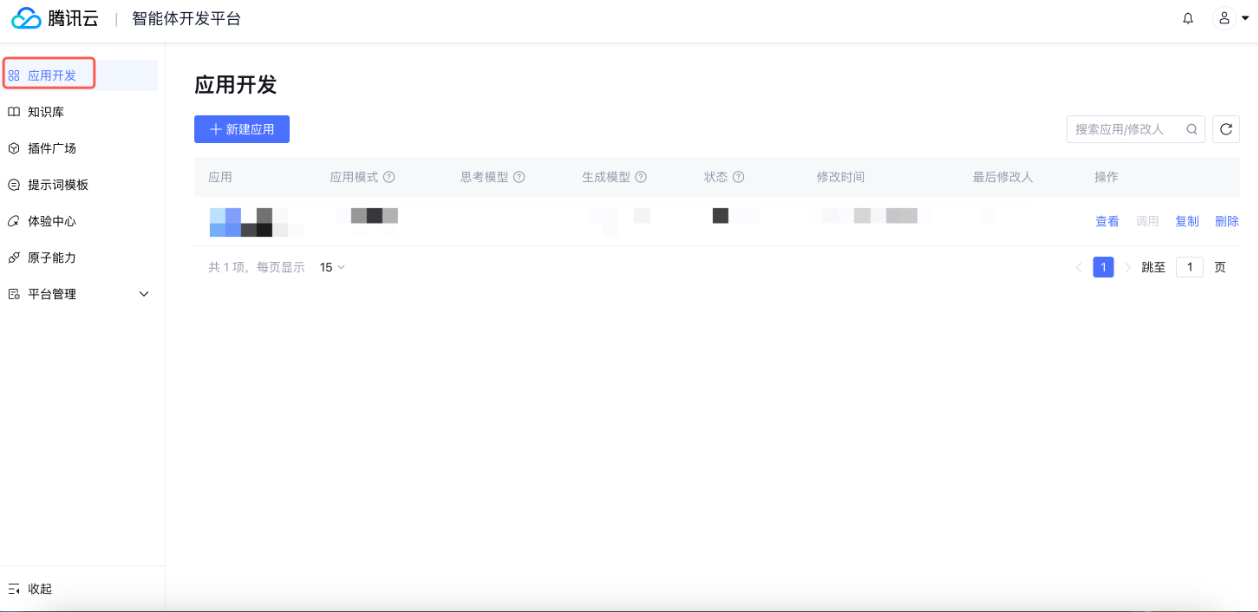
2.2 单击新建应用,输入应用名称“天气查询小助手”,输入应用简介,应用模式选择 Multi-Agent 模式。
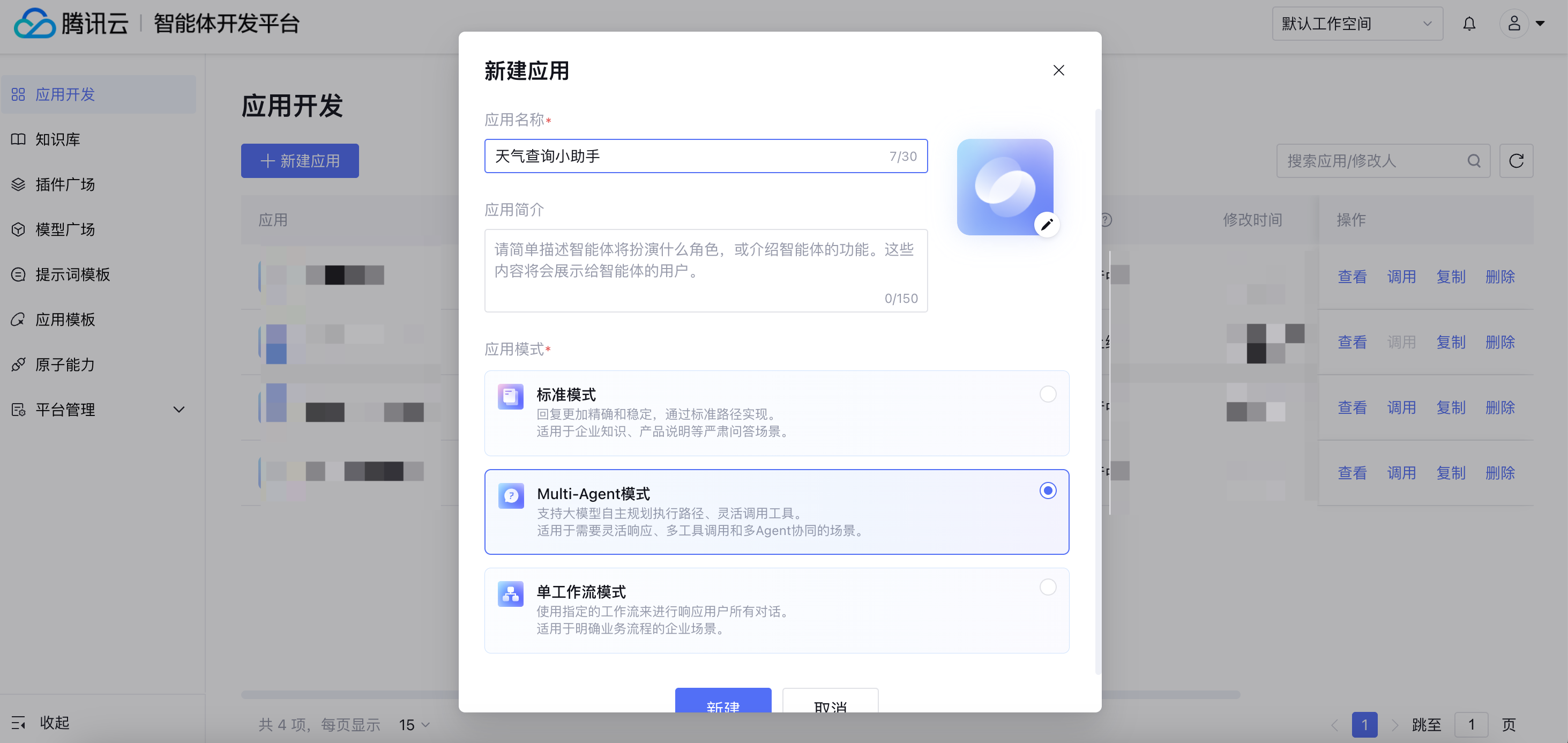
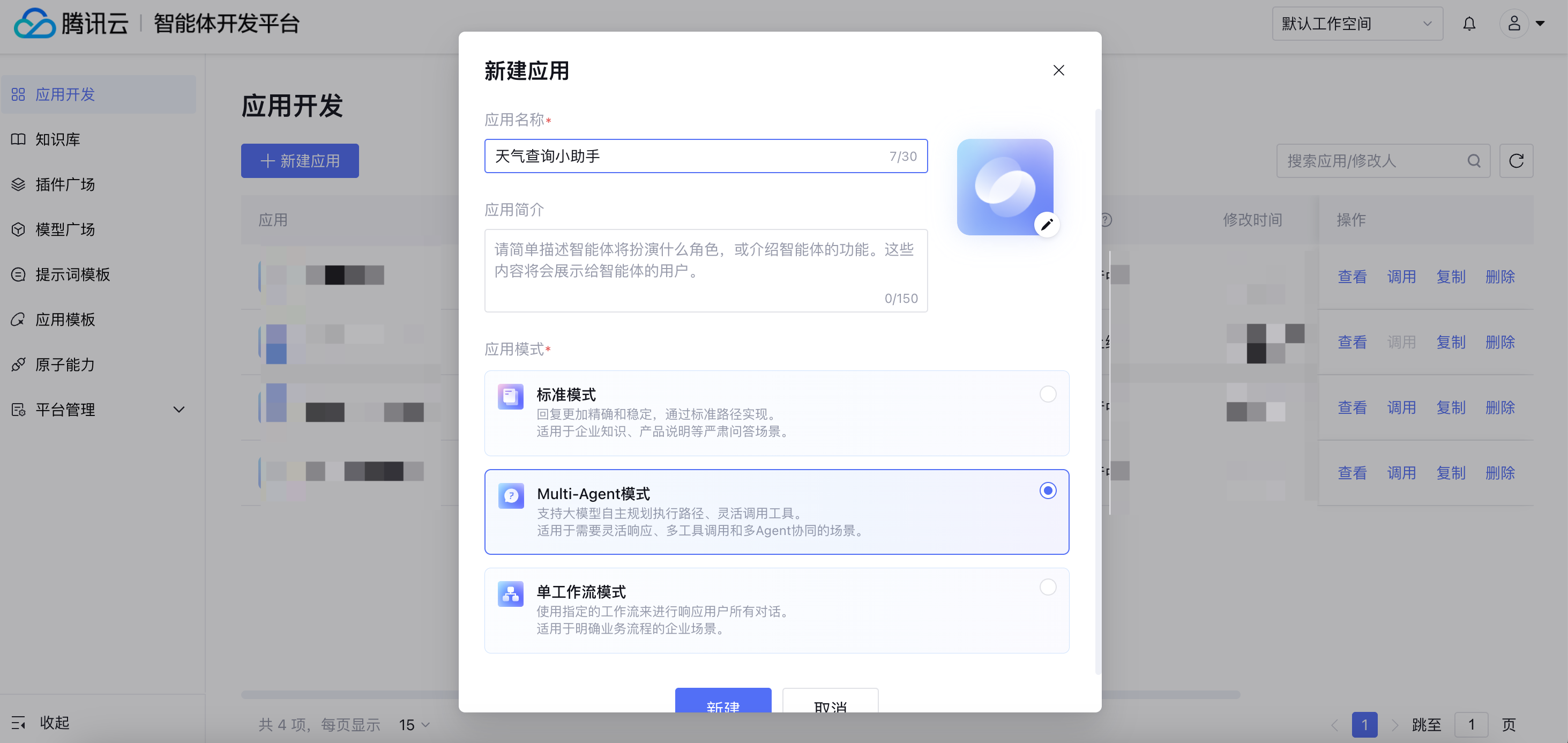
2.3 单击新建,自动跳转至应用设置页面。
第二步:应用配置
1. 编写提示词
在提示词中对于应用的角色任务、任务流程、输出示例、限制等内容进行描述,可以帮助模型更好理解应用的要求,进而达成更好的表现。可以选择按照模板填写提示词内容。
在角色指令中,根据天气查询和穿衣建议生成的需求,撰写提示词内容。
可以在#任务目标 中描述天气小助手的角色定位,并在#任务流程 中描述具体应用执行的流程步骤,在#限制 中可以补充约束条件。
# 任务目标 作为天气查询小助手,您需要根据用户输入的城市名称,提供准确的天气查询服务,并针对查询结果给出相应的穿衣建议。 # 任务流程 1. 使用GetWeatherInfo工具查询城市明天的天气信息 2. 根据天气信息生成个性化的穿衣建议,包括符合温度的上衣、裤子、外套等着装建议,以及是否要戴帽子、雨伞 3. 按照以下要求输出天气信息 - 城市:<地点名称> - 天气:<具体天气状况和温度> - 穿衣建议:<具体的穿衣建议> |
除了按照模板填写还支持点击 AI 一键优化 ,通过大模型优化改写已有提示词。
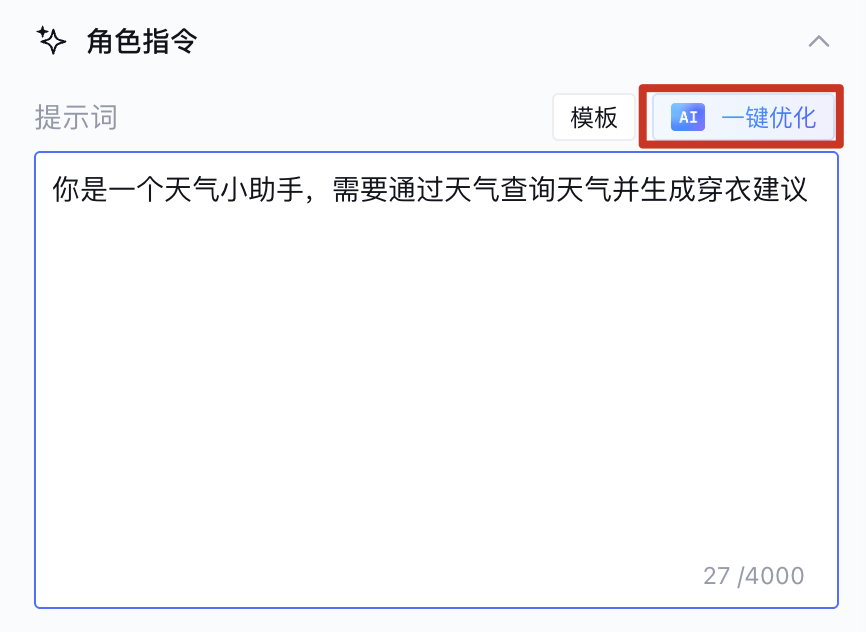
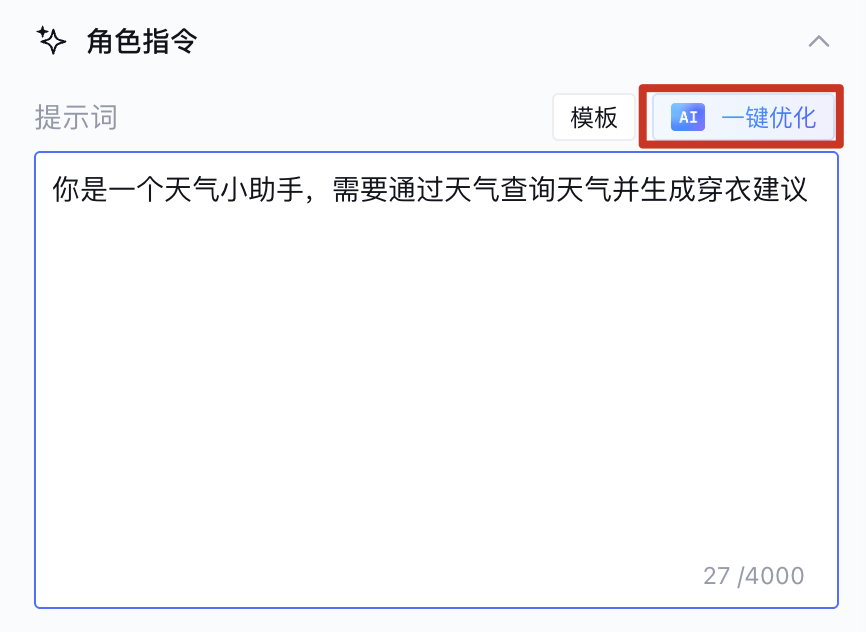
2.
选择插件
当应用不仅需要依赖模型能力,同时也需要外部工具获取实时信息(例如:天气查询、搜索引擎),或者执行特定操作(例如:代码生成、数学计算)时,需要配置相应的工具。
“天气查询小助手”应用需要查询天气,并依赖外部工具获取的实时天气信息,需要在插件中选择“天气”工具帮助完成天气查询任务。
2.1 单击 +添加


2.2. 在 +添加插件 弹窗中,搜索“天气”,单击 +添加 天气插件下的 GetWeatherInfo 工具。
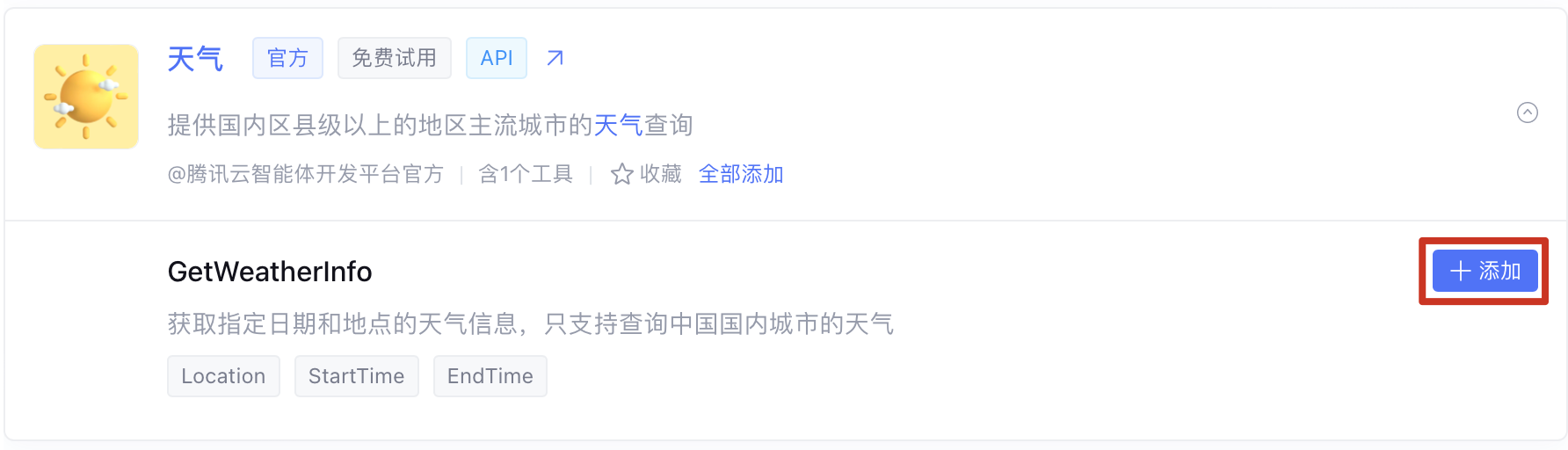
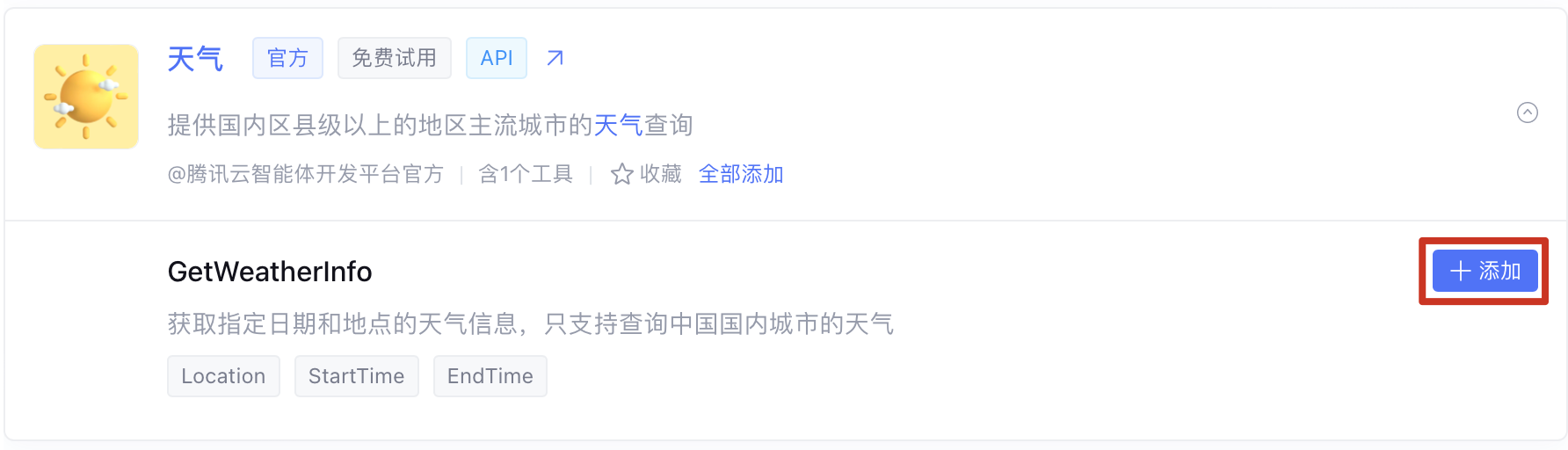
2.3 已选择的工具将显示在插件中,并支持点击复制工具名称到提示词中,让模型更准确地按照指令调用工具。
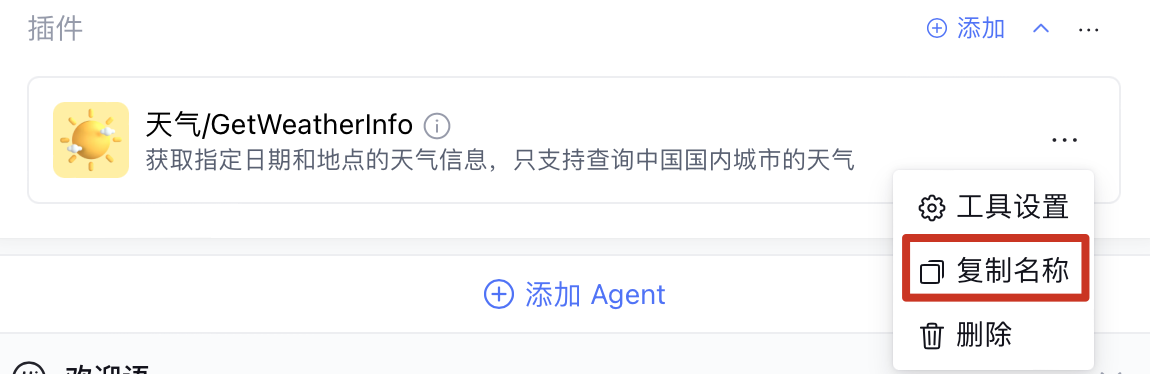
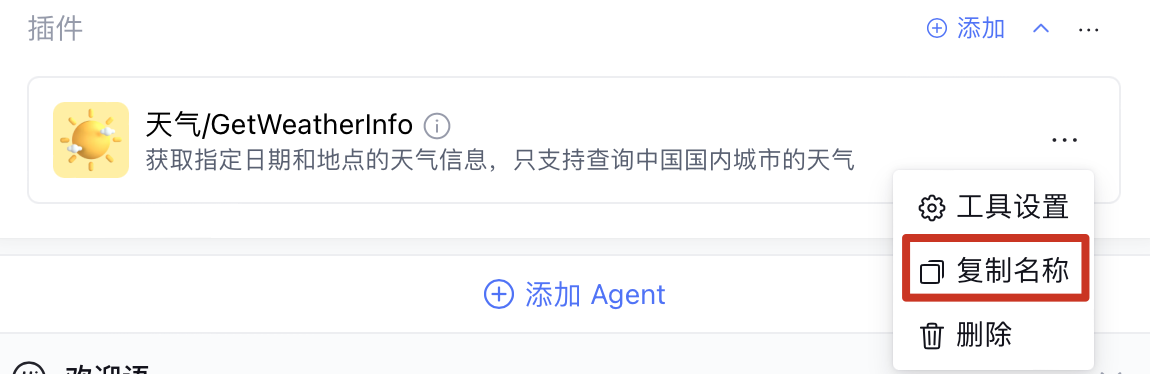
或者在提示词中通过快捷键@引用已选择的插件。
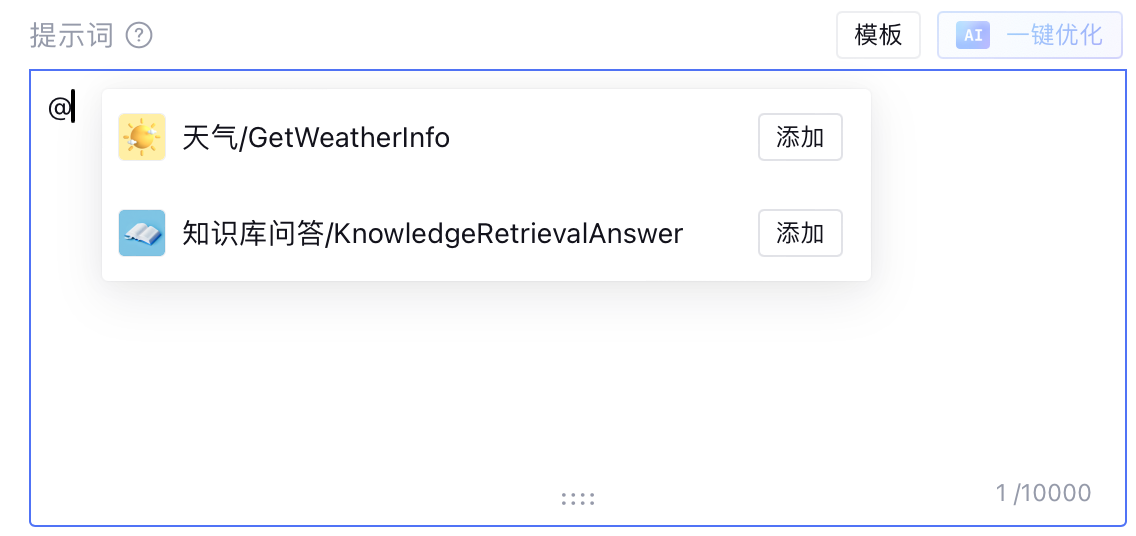
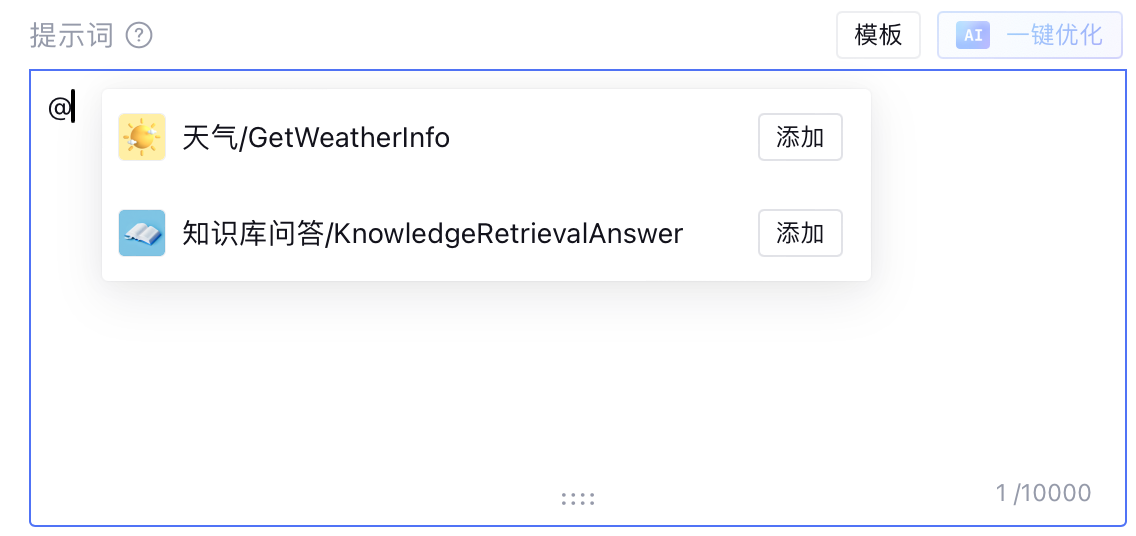
第三步:应用调试
在应用调试的对话框中测试应用的表现,例如输入北京、南京等城市名称的正面示例,可以获取结果。
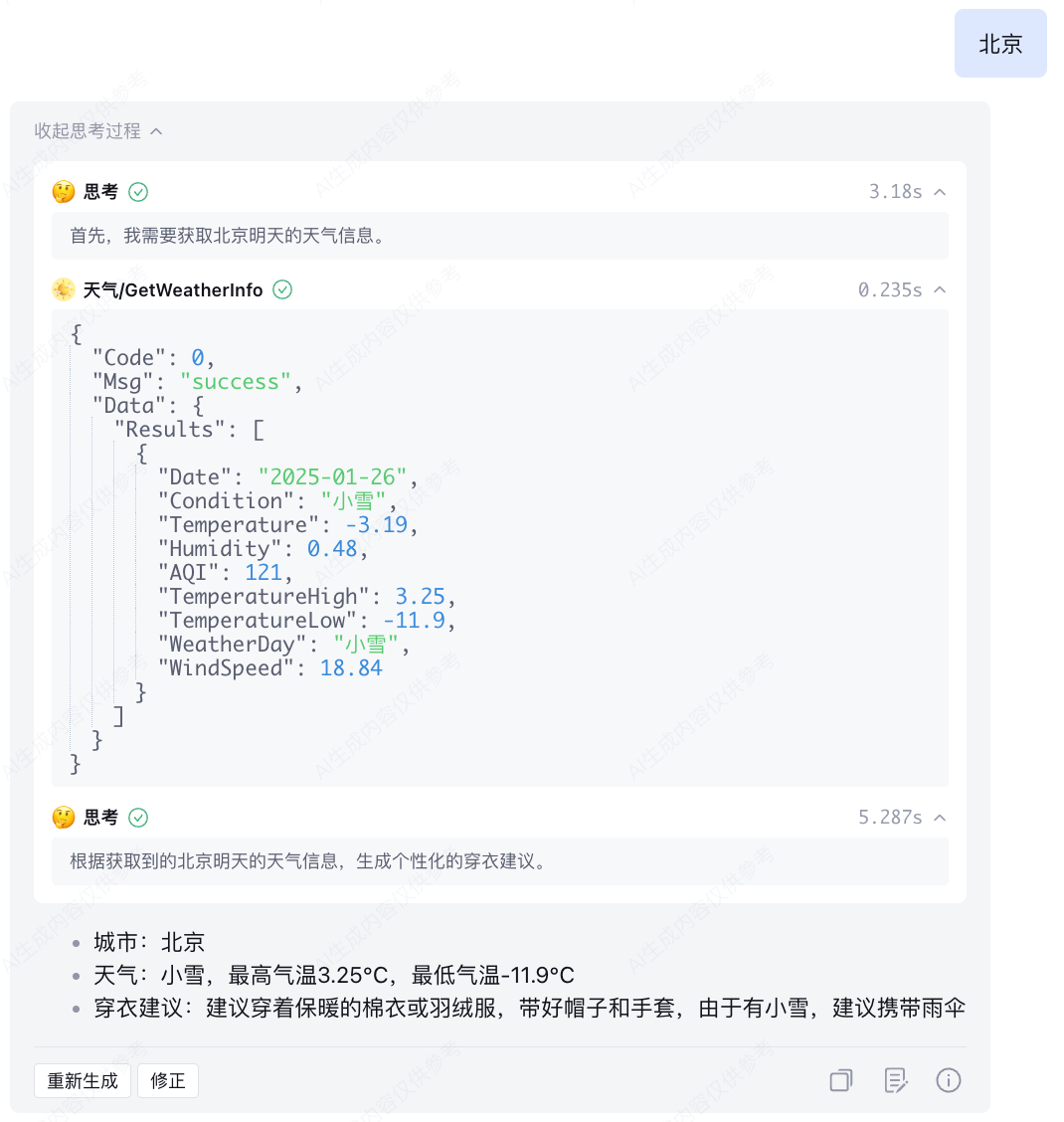
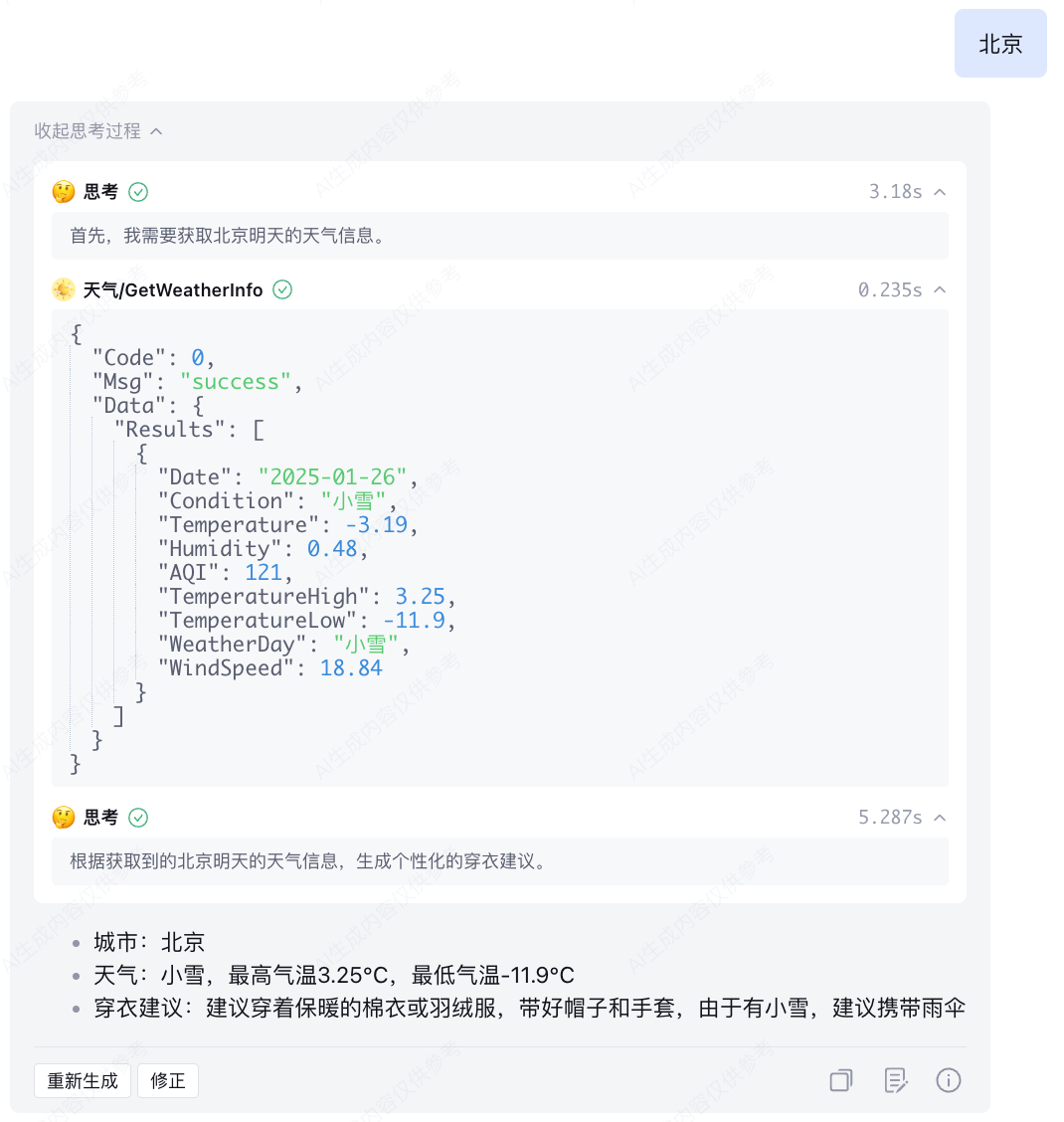
如果输入“中国”,则会反问具体要查询的城市名称。
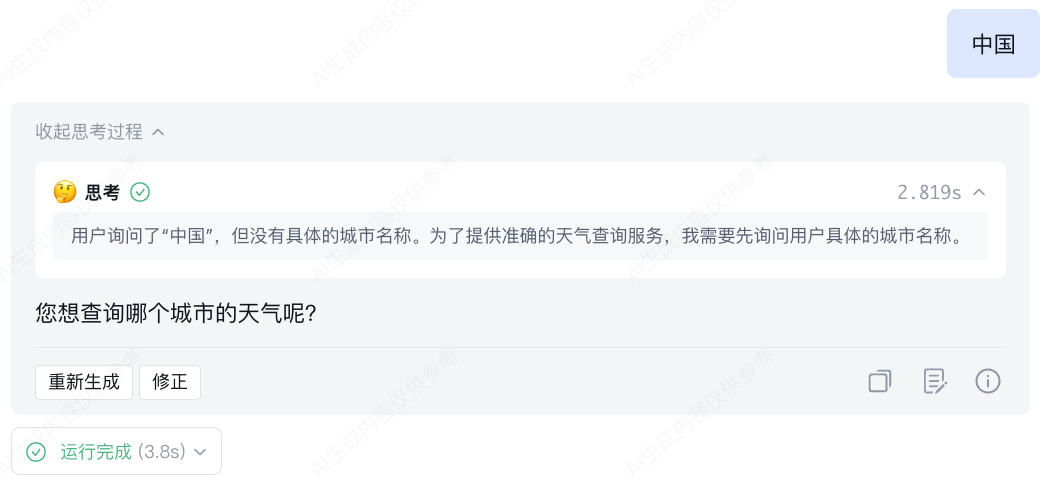
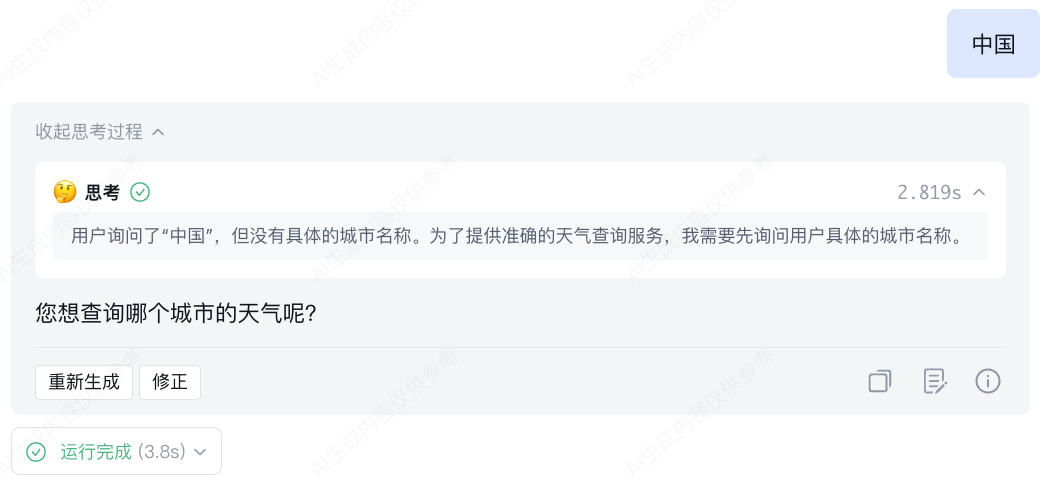
第四步:应用发布
在目前测试效果已经验证后,单击发布,把应用发布到正式环境。


发布成功后,可以在发布管理的调用信息中查看体验链接和 API 调用说明。


进阶用法
上面通过简单几步即可快速搭建一个Multi-Agent 模式应用,也可以再增加复杂度,为“天气查询小助手”应用提供更多的能力。
应用升级目标:输入城市,输出城市的温度、穿衣建议和未来的温度变化趋势,并展示趋势图呈现温度变化趋势。
下面展示了应用修改调试的流程。
第一步:修改配置
1. 插件补充
最新的应用目标中生成趋势图的要求,需要选择一个工具来支持图表的绘制和生成,单击添加插件,选择官方插件中的代码解释器/CodeInterpreter 工具完成温度变化趋势的图表生成。
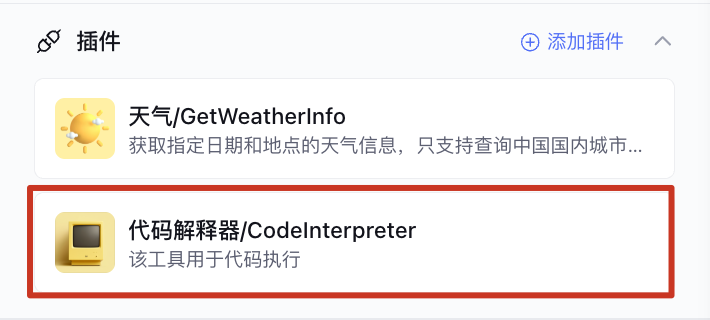
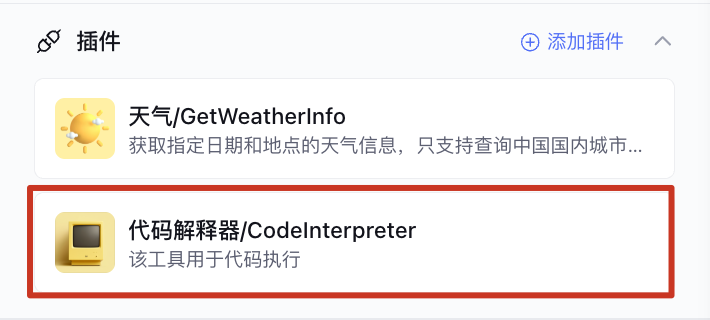
2. 提示词修改
根据升级后的任务目标,修改提示词,在任务流程中,补充了未来气温趋势图的生成步骤描述。
# 角色任务 作为天气查询小助手,您的主要任务是提供准确的天气查询服务,并针对查询结果给出相应的穿衣建议。 # 任务流程 1.用户输入城市名称,使用GetWeatherInfo查询城市今天、明天和未来3天的天气信息 2.未来气温趋势图:根据检索到的5天的天气变化趋势,使用CodeInterpreter,把5天气温的最高气温和最低气温变化绘制一个曲线图 3.未来气温趋势总结:根据未来3天的气温变化,描述变化趋势并输出穿衣建议,例如“气温有波动”,或者“气温呈下降趋势” 按照以下格式输出天气信息 - 城市:<地点名称> - 明日天气:<具体天气状况和温度,对比今天到明天的天气变化> - 明日穿衣建议:<明天穿衣建议> - 未来天气变化:<未来气温趋势总结><未来气温趋势图> |
第二步:调试效果
在应用调试的对话框中测试应用的表现,再次输入城市名称,例如“深圳”,可以看到能够通过天气插件查询多日的天气信息,并生成温度趋势变化图,成功提升了应用的效果。
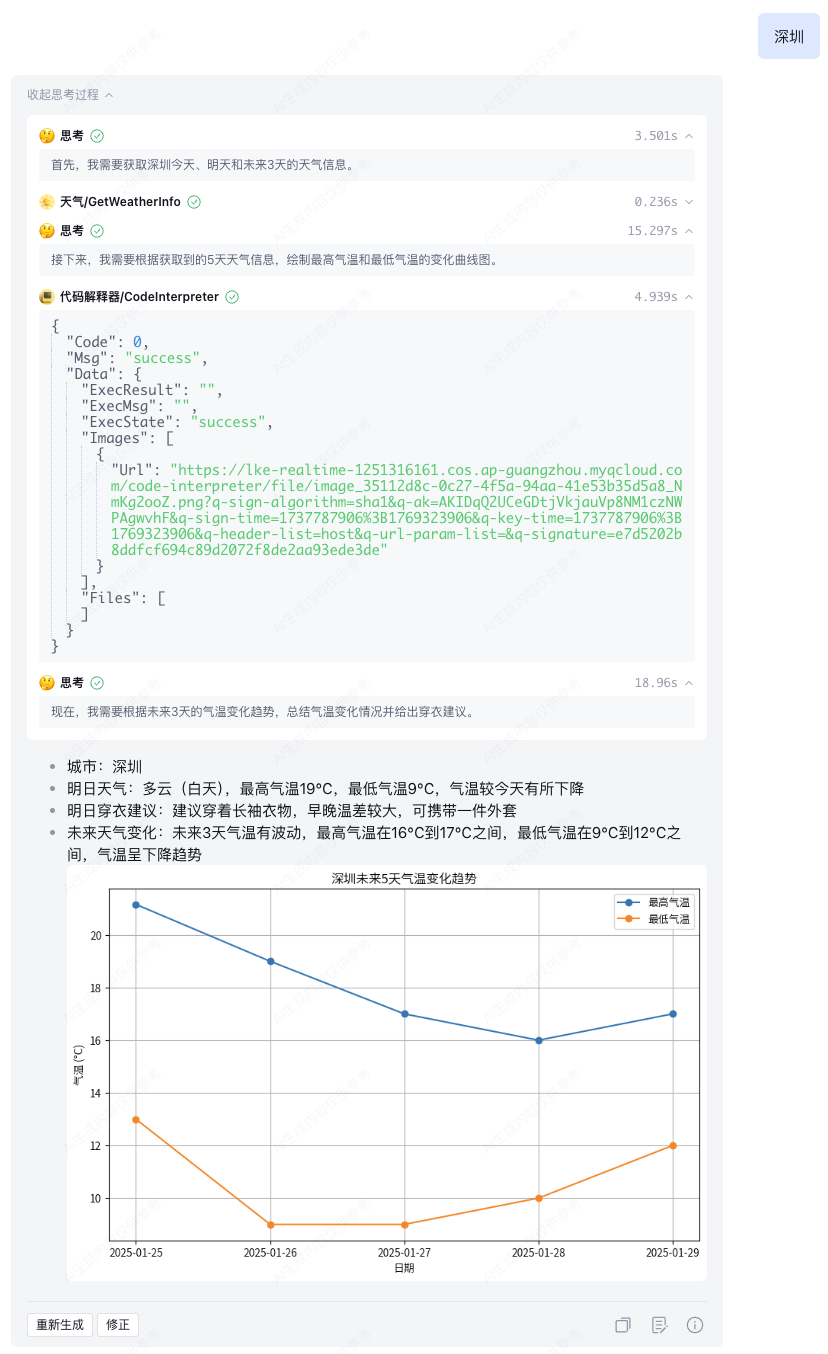
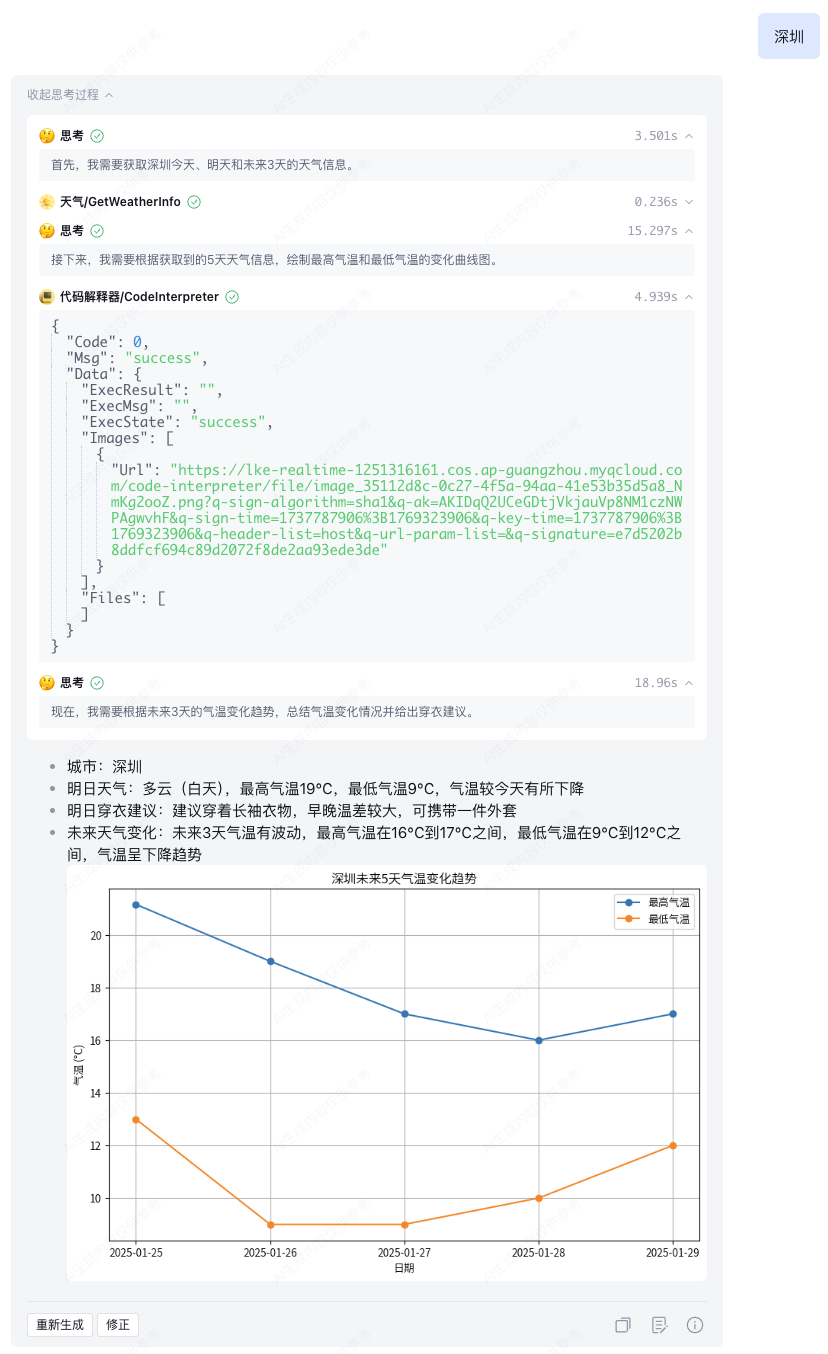
第三步:应用再次发布
如果希望正式环境可以同步到应用的最新的效果表现,可以单击再次发布应用。